IOS14耳机调节怎么调音质好?苹果在全新的 iOS 14 系统内为用户加入了一个类似耳机均衡器的功能 , 允许用户通过调音测试的方式选择适合自己的音质 。 苹果将这个新功能 , 命名为「耳机调节」 。 那么IOS14耳机调节怎么调音质好?下面就让小编给大家介绍一下 。

文章插图

文章插图
IOS14耳机调节调节音质教程
1、首先我们需要打开手机 , 在手机桌面上点击打开「设置」 , 进入到设置界面;

文章插图

文章插图
【IOS14耳机调节怎么调音质好】 2、进入到设置界面后 , 我们需要上划找到「辅助功能」 , 然后点击进入到辅助功能中;

文章插图

文章插图
3、进入到辅助功能后 , 上划找到选择「听觉」栏的「音频/视觉」功能 , 点击进入到界面中;
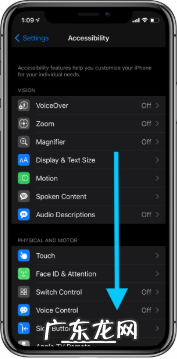
文章插图
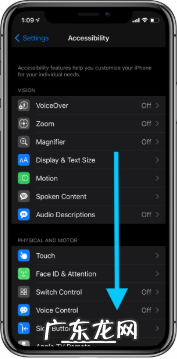
文章插图
4、在音视频的功能界面中 , 用户需要选择并打开「耳机调节」功能 , 进入到耳机调节界面;
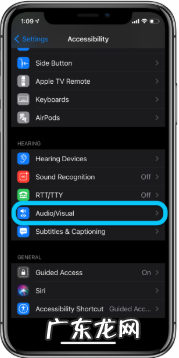
文章插图
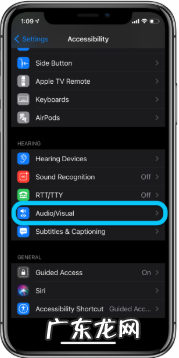
文章插图
5、最后我们需要选择「自定音频设置」 , 在设置中我们就可以选择设置不同的效果 。
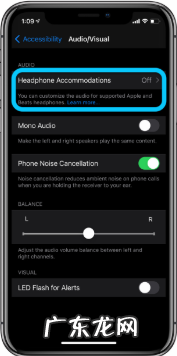
文章插图
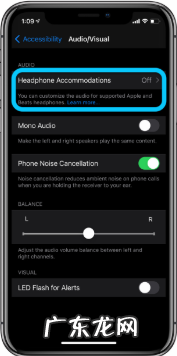
文章插图
以上就是IOS14耳机调节怎么调音质好的全部内容 , 希望以上内容能帮助到朋友们 。
特别声明:本站内容均来自网友提供或互联网,仅供参考,请勿用于商业和其他非法用途。如果侵犯了您的权益请与我们联系,我们将在24小时内删除。
